
Barcode Toolbox 条形码插件
v3.0 中文版- 软件大小:1.95 MB
- 更新日期:2020-07-18 15:06
- 软件语言:英文
- 软件类别:图像制作
- 软件授权:商业版
- 软件官网:待审核
- 适用平台:WinXP, Win7, Win8, Win10, WinAll
- 软件厂商:

软件介绍 人气软件 下载地址
Barcode Toolbox提示一款条码设计插件,该软件可以直接安装到AI CC使用,当你使用Adobe
Illustrator设计图形的时候就可以通过这款软件设计条码,可以在软件快速设计商品条码,以正确识别并重新格式化输入的EAN13-Coupon和/或UPC /
A-Coupon代码,无需任何格式,新版增加了对Adobe Illustrator
CS的支持,让用户可以更好设计条码;本软件功能简单,可以用笔划创建的条形码,可以放置一个外部图形文件,也可以从“链接”调板中选择嵌入图形,软件提供字体设置功能,可以在软件自行选择生成条码的字体!

软件功能
传统上,印刷行业使用手动设计粘贴和剥离来实现条形码符号,但如今,计算机更常用于生成条形码符号。使用诸如B Barcode Toolbox之类的软件,您可以记录下条形码。 基于矢量的图形文件中的条形码设计信息然后将文件发送到光栅图像处理器RIP,该处理器将基于矢量的信息转换为最终胶片,或者在某些情况下,通过将图像直接成像到印版和数字图像上胶版印刷
使用B Barcode Toolbox插件,负责产品包装和标识开发的图形设计师和包装专业人员现在可以直接在其创意设计流程中设计条形码符号,而直接在包装设计中定位和确定尺寸的准确条形码符号 不必使用外部字体或从外部来源粘贴条形码符号文件; 条码符号成为您设计的一部分
软件特色
支持扩大比例:0.8-2.0倍。小于或大于将于100%显示。
支持高度:5-50mm范围内调整。小于或大于将于默认高度。
支持宽度比例:2、2.5、3条码比率。
支持添加上下边的黑色外框。
支持动态条码生成----首先ai要有选择对象(如:首先选择好一个距形)
支持自动关闭窗口、方便批量生成条码。
温馨提示:如没有必要尽量使用默认制作条码、在进行二次修改。
说明:条形码生成脚本仅供学习交流使用,不做其它任何用途。
官方教程
创建条形码
要创建条形码,请按照下列步骤操作:首先选择“条形码创建”工具

此工具是标准Illustrator工具箱中添加的工具之一。此工具与测量工具组合在一起。如果在选择条形码创建工具时未打开对话框,则此工具也会打开“条形码对话框”。
光标将变为条形码创建光标
填写要创建的条形码的所有参数有关所有参数的完整说明,请参见下文

单击页面上的某个位置,将使用选定的参数生成条形码,条形码的左下角位于您单击的位置。所有条形码的图稿都将被选中,以便您可以使用标准工具精确定位条形码
条码对话框

顶部有一个菜单来选择条形码类型
在此下方是几个填写字段,所有这些字段有一个共同点:选择无效值时,在填写字段的右侧将显示一个警告图标
第一个填写字段是要在条形码中编码的实际c代码。将检查您输入的代码是否正确。如果代码不正确,则警告图标将变为可见,例如,如果用户无法纠正,则该警告图标将变为可见。没有输入足够的数字如果输入的密码不正确,则会提醒用户并纠正该密码,但是可以自动更正,例如,如果校验数字不正确
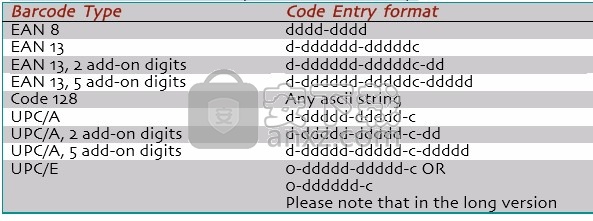
下表概述了特定条形码所需的格式A d可以用任何数字代替a c是代码的校验和字符,必须将其设置为正确的值a a可以设置为任何字母数字值注意:“条形码工具箱”在EAN等某些代码中添加了破折号
并不是标准的真正组成部分,但是使阅读和验证更加简单
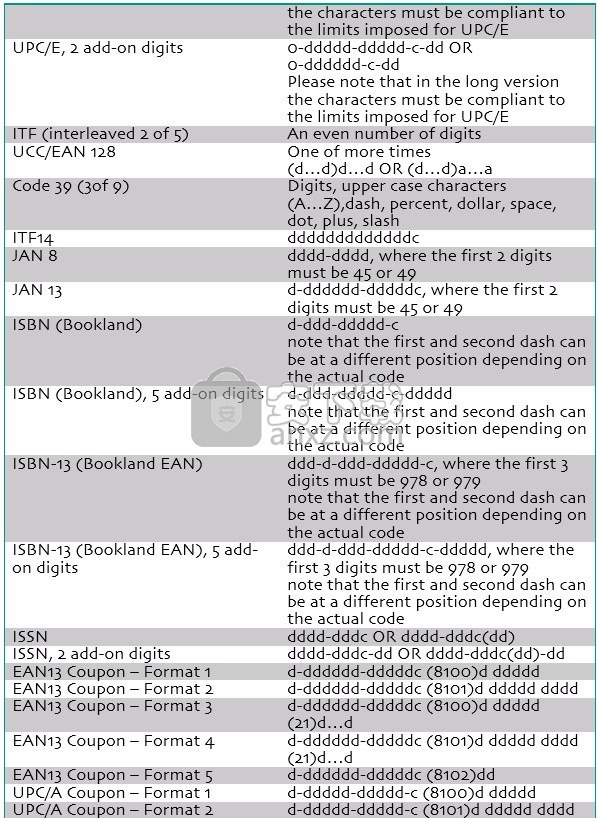
第二个字段是b条宽度减小A正值将减小条形码中条的宽度。合法值限制为仍会生成有效条形码的任何值,例如,将条宽度设置为高价值的一些酒吧可能会消失

第三个字段是m放大率所有条形码均具有标准尺寸放大率设置条形码相对于标准尺寸的放大或缩小。该字段的最大值和最小值由条形码类型确定
第四个字段是b条高度。这指定条形码中标准条的高度。如果要保留标准定义的标称条高度,请将该值设置为高于标准尺寸的条
然后是w宽窄比率字段该字段并非始终启用,因为它仅由某些类型的条形码使用,例如,它已针对ITF条形码类型启用
设置
对话框的底部是一些控制条形码最终外观的选项,由于实际条形码类型决定了哪些选项有效,因此某些选项并非总是启用

该对话框提供了从左到右的所有选项的概述
-添加安静区域指示器
-添加承载棒-添加末端承载棒
-使用OCRB作为默认字体
-将人类可读文本居中对齐
-人类可读文本的缩放比例
以下段落将更详细地说明所有这些选项
添加安静区域指示器:条形码工具将添加到条形码的人类可读文本的左侧
右边的a指示安静区域的左右边界,符号的极点与安静区域的边界匹配。如果该区域中有人类可读的文本,则将省略这些字符 例如,UPC条形码在第一个栏的左侧和最后一个栏的右侧都有一个字符,这些字符将与安静区域指示符重叠
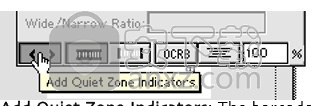
添加承载条:某些条形码(例如ITF和Code)可以选择在其顶部和底部添加一条承载条,这将防止在条形码扫描器读取对角线条时误读这些类型的条形码。 选项将在正确位置添加承载条
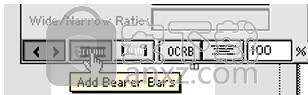
在承载杆上添加端杆:支持承载杆的条形码还可以选择在两侧添加较粗的端杆,以使条形码更加可靠。此选项仅与承载杆结合使用时请注意,但是在某些情况下 在禁用Bearer Bars选项的情况下启用该选项的情况:这意味着您将创建一个条形码,其中Bearer Bars是必需的,而End Bars是可选的。例如,ITF就是这种情况
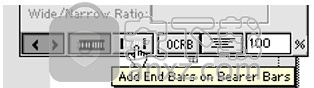
使用OCRB作为默认字体:B条形码工具箱将在所有未在条形码规范中指定字体的人类可读文本中使用Helvetica。但是,某些用户更喜欢将OCRB用于默认字体选择此选项将在所有默认情况下使用OCRB 在计算机上可以使用OCRB字体的情况
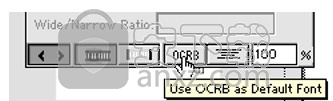
将人类可读文本左对齐或居中对齐:多个条形码未指定将人类可读文本放置在条形下的位置示例:代码UCC EAN和ITF如果未启用此选项,则文本将对齐 向左,如果启用,则文本将居中对齐

文本缩放:支持非数字字符的条形码有时会在创建时产生意想不到的小巧的人类可读文本,例如对于Code来说可能会发生:此条形码支持ascii字符,因此必须选择字体缩放以正确包含所有这些字符 但是,当仅使用数字时,此缩放可能会很小。使用此字段可添加其他字体缩放
常规选项
可以在“条形码”对话框的侧面菜单中指定以下选项:
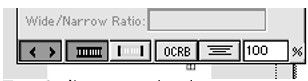
自检:条形码工具将测量每个
启用此选项后生成的条形码这表示以下含义:在图稿中生成指定条形码后立即使用该工具
自身将以与生成条形码后使用测量工具完全相同的方式测量所生成的条形码。如果测量失败,则会通知您。失败的原因可能是:
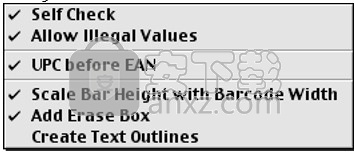
1,在大多数情况下,您可能指定了错误的参数,例如,较大的条宽度减小可能会使条形码不可读,或者正常的条宽度减小(放大率较小)会产生相同的不可读条形码
2,条形码工具内部错误生成了错误的条形码默认情况下,此选项处于启用状态。禁用此选项的唯一好处是生成条形码的速度略快
允许非法值:启用此选项后,您可以使用非法参数生成条形码。如果要防止操作员生成超出规格的条形码,请禁用此选项。默认情况下启用此选项
使用条形码宽度缩放条形码高度:更改条形码的放大倍数时,条形码工具箱不会更改条形码高度。但是,有些人更喜欢总是与放大倍数一起缩放条形码高度,条形码工具箱会更改链接到条形码的默认条形码高度。如果启用此选项,则放大
添加擦除框:默认情况下,条形码工具箱将在条形码后添加一个擦除框,这将正确擦除任何可能干扰条形码本身的数据。当已经以某种方式调整设计时,当然不需要此框。将无干扰如果禁用此选项,则不会添加擦除框
创建文本轮廓:条形码工具箱将在创建新条形码时自动将条形码中所有已使用的字符转换为轮廓。这非常实用,因为它消除了所有工作站上条形码的特殊字体的需求
其他选项:此菜单中的其他选项适用于条形码测量,并在该部分中进行了说明
人气软件
-

亿图图示10绿色 256.88 MB
/简体中文 -

Windows Camera(多功能win系统相机与管理工具) 25.25 MB
/英文 -

adobe illustrator cs6 中文 2017 MB
/简体中文 -

axure10.0中文 132 MB
/简体中文 -

xmind2020(思维导图设计工具) 32位和64位 172.55 MB
/简体中文 -

PixPix(证件照处理软件) 18.7 MB
/简体中文 -

Barcode Toolbox 条形码插件 1.95 MB
/英文 -

Startrails(星轨堆栈合成软件) 0.36 MB
/英文 -

edrawmax中文 219 MB
/简体中文 -

Adobe XD Windows汉化 233 MB
/简体中文


 Tux Paint(儿童绘图软件) v0.9.30
Tux Paint(儿童绘图软件) v0.9.30  色彩风暴绘画(电脑绘图软件) v20.23.0.0
色彩风暴绘画(电脑绘图软件) v20.23.0.0  Autodesk SketchBook Pro 2020注册机 附安装教程
Autodesk SketchBook Pro 2020注册机 附安装教程  Xara Designer Pro Plus 20 v20.2.0.59793 附安装教程
Xara Designer Pro Plus 20 v20.2.0.59793 附安装教程 















